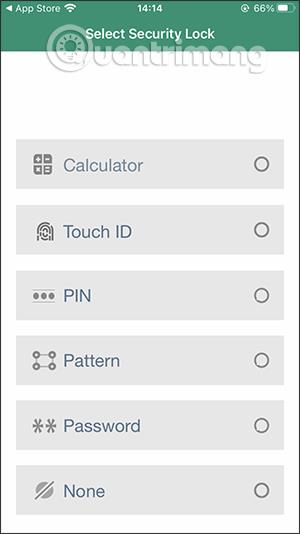Lommeregner# Skjul fotos-videoer-applikationen på iPhone hjælper dig med at skjule privat, personligt indhold såsom billeder, fotoalbum, lyde, tekst eller endda adgangskoder til personlige konti, hvis du ikke kan huske det. Calculator#-applikationen har en grænseflade som en lommeregnerapplikation på iPhone, så den vil hjælpe dig med at skjule den og begrænse andre i at åbne den. Specielt er applikationen også sikret på mange forskellige måder såsom TouchID, tegninger, adgangskoder eller endda beregninger. Artiklen nedenfor vil guide dig til, hvordan du bruger Lommeregner#.
Instruktioner til brug af Lommeregner# på iPhone/iPad
Trin 1:
Du installerer Calculator#-applikationen i henhold til nedenstående link på enheden.
Så ved applikationsgrænsefladen vil du se mange muligheder for at indstille en adgangskode for at åbne applikationen. Hvis du vælger computerlåsetypen , skal du indtaste 4 numeriske tegn og trykke på % for at oprette en adgangskode.


Applikationen vil spørge, om du vil tilføje din personlige e-mail for at gendanne applikationsadgangskoden , hvis du glemmer din adgangskode. Hvis du glemmer din adgangskode, vil du ikke være i stand til at hente skjulte filer i applikationen.

Trin 2:
Viser grænsefladen for filtyper, der understøtter skjul på applikationen, for eksempel skjuler du billeder på Calculator#. Applikationen har allerede 4 album, som vi kan tilføje billeder, eller tryk på plustegnet for at oprette dit fotoalbum.



Klik på plustegnet i albummet for at tilføje billeder og vælg upload billedkilde for at tilføje billeder. Applikationen understøtter mange billedkilder.


Trin 3:
Efter at have uploadet billedet, vil applikationen spørge, om du vil slette det originale billede i fotoalbummet , herunder at slette det på din personlige iCloud-konto.

Trin 4:
Hvis du vil have billedet tilbage, hvis du har slettet det, skal du klikke på billedet, vælge delingsikonet og derefter klikke på Gem billede for at downloade.
Med andre filer gør du det samme, som du gør med billeder.


Trin 5:
For at gemme din personlige kontoadgangskode skal du klikke på Adgangskode og derefter vælge den type adgangskode, du vil gemme. I adgangskodetype-grænsefladen skal du klikke på plustegnet og derefter indtaste alt det viste indhold for kontoen. Klik til sidst på disketteikonet for at gemme.



Trin 6:
Derudover understøtter applikationen også at gemme nye noter for at gemme direkte i applikationen.


Eller du kan gemme en liste over opgaver, du skal udføre, i Calculator#-applikationen.


Trin 7:
På applikationsgrænsefladen skal du klikke på ikonet med 3 prikker og derefter vælge Indstillinger for at gå ind i sektionen med applikationsindstillinger. I denne opsætningsgrænseflade kan du ændre applikationssikkerhedstypen og gendanne adgangskoden.